CSS图片自适应框架
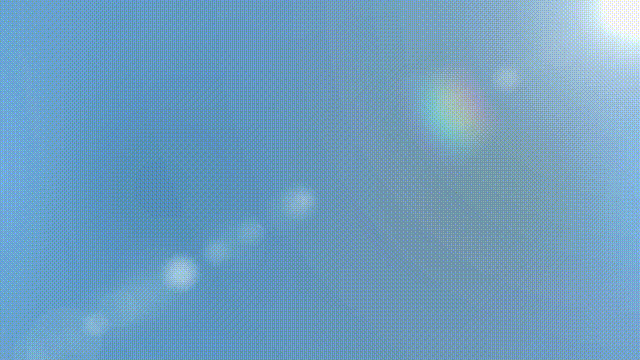
使用img来设置
<!DOCTYPE html>
<html>
<style>
body{
margin: 0;
padding: 10px;
}
#a_1{
display: block;
width: 100px;
height: 50px;
overflow: hidden;
padding: 10px;
border: dashed;
margin: 10px;
}
#a_1img{
width: 100%;
height: 100%;
}
</style>
<head>
<meta charset="{CHARSET}">
<title></title>
</head>
<body>
<div id="a_1">
<img id="a_1img" src="img/1.jpg"/>
</div>
</body>
</html>


可以看到,这个图片在框架div里面进行了自适应大小,这个操作很适合平时制作网页的时候用,因为你总是需要使用图片插入到你的网页中进行相应的展示,我们看看原来这个图多大?

原来是这样的。是不时占据了整个屏幕?现在已经按照你的要求缩放到了这样的大小,也许可以满足你的要求,如果不行,我们继续!
设置background
<!DOCTYPE html>
<html>
<style>
body{
margin: 0;
padding: 10px;
}
.a_1{
display: block;
width: 100px;
height: 50px;
overflow: hidden;
padding: 10px;
border: dashed;
margin: 10px;
background-image: url(img/1.jpg);
}
.a_1img{
width: 100%;
height: 100%;
}
.BgImg{
background-size:contain;
}
#BgImg{
background-size:contain;
}
#a_1{
display: block;
width: 100px;
height: 50px;
overflow: hidden;
padding: 10px;
border: dashed;
margin: 10px;
background-image: url(img/1.jpg);
}
</style>
<head>
<meta charset="{CHARSET}">
<title></title>
</head>
<body>
<div class="a_1 BgImg " >
<!--<img id="a_1img" src="img/1.jpg"/>-->
</div>
</body>
</html>

搞定!